A Dropbox szelektív szinkronizálásának beállítása

Ha Dropboxot használ munka közben, akkor az jóesélye, hogy nem akarja letölteni a tartalmat az összes mappából. Néhány Dropbox-mappa tartalmazhat személyes adatokat vagy az adott munkahelyéhez nem megfelelő elemeket. Az ebből adódó problémák elkerülése érdekében használhatjuk a Dropbox alkalmazást Szelektív szinkronizálás. A szelektív szinkronizálás során az adatokról biztonsági másolatot készít a Dropbox felhő, de ez megakadályozza, hogy egy adott számítógép letölthesse azokat a fájlokat, amelyeket méltánytalannak tart.
Mi az a szelektív szinkronizálás?
Alapértelmezés szerint a Dropbox úgy van beállítva, hogy az összes Dropbox mappát szinkronizálja a számítógéppel. Megváltoztathatja ezt a használatával Szelektív Szinkronizál a Dropbox telepítése során, de megtehetikésőbb változtassa meg. A szelektív szinkronizálás pontosan azt teszi, amilyennek hangzik. Ez lehetővé teszi, hogy kiválassza a Dropbox felhőtárolóból azokat a mappákat, amelyeket letölteni szeretne egy számítógépre, amelyet szinkronizál a Dropbox fiókjával.
Mint mondta, ez hasznos lehet a munkához, de azszámos más helyzetben is hasznos lehet, például az iskola. Vagy talán van egy adott Dropbox fájl, amelyben legalább 10 GB-os adat van, és ezt nem kell szinkronizálnia; egyszerűen kikapcsolhatja az egyik túltöltött mappát!
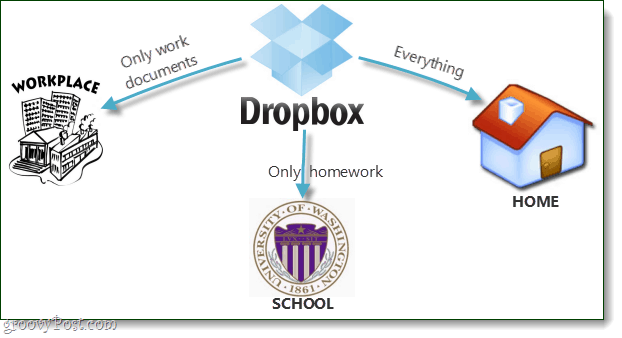
Készen állsz a beállításra? Csináljuk!
1. lépés
Feltételezve, hogy a Dropbox már telepítve van és fut, Jobb klikk a Dropbox ikon a tálcán. A megjelenő menüből választ preferenciák...
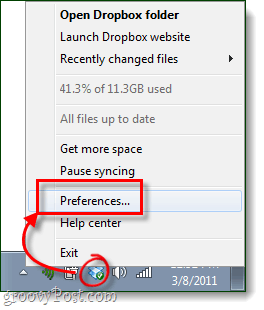
2. lépés
A Dropbox Preferences ablakban, Kattints a Fejlett fülre, majd Kattints a Szelektív szinkronizálás… Gombra.
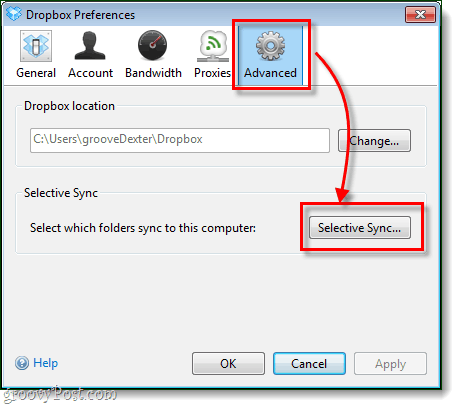
3. lépés
Itt van a szórakoztató rész. Menjen végig az összes Dropbox mappán, és csak távozzon kockás azokat, amelyeket letölteni szeretne. A jelöletlen mappák a Dropbox felhőben maradnak, és nem töltik le őket a számítógépre. Ha egy mappát már letöltöttek, a jelölés megszüntetésekor helyileg törli a számítógépről, de továbbra is online marad a Dropbox-fiókjában.
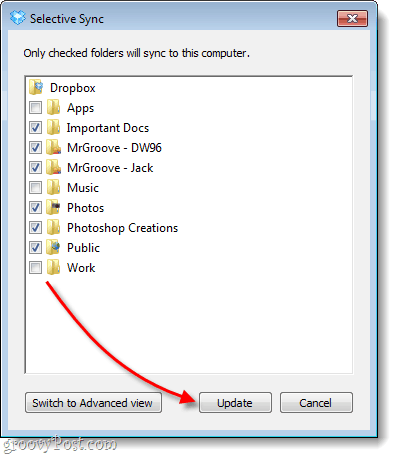
4. lépés
A Dropbox megerősítést kérő üzenetet jelenít meg a biztonság érdekében. Kattints rendben a változások mentése.
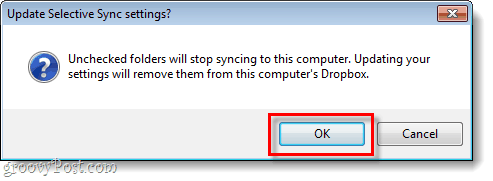
Kész!
Most már van Szelektív szinkronizálás beállítva a számítógépen. Ezt a folyamatot meg kell ismételnie minden olyan számítógépnél, amelyre be kívánja állítani a Dropbox szinkronizálást, de valószínűleg szeretné testreszabni az egyes számítógépeket.










Szólj hozzá